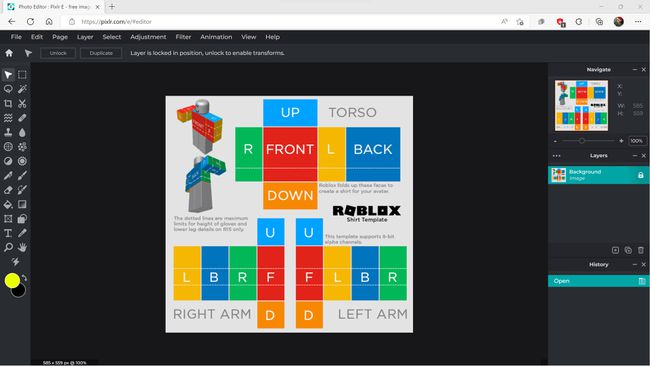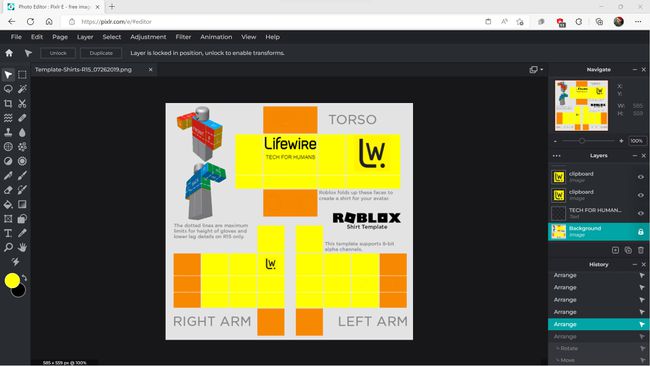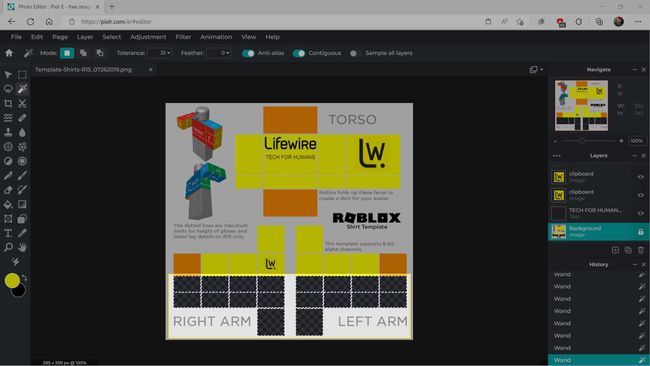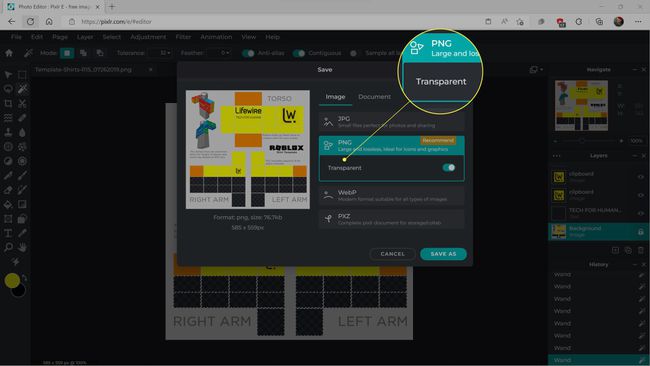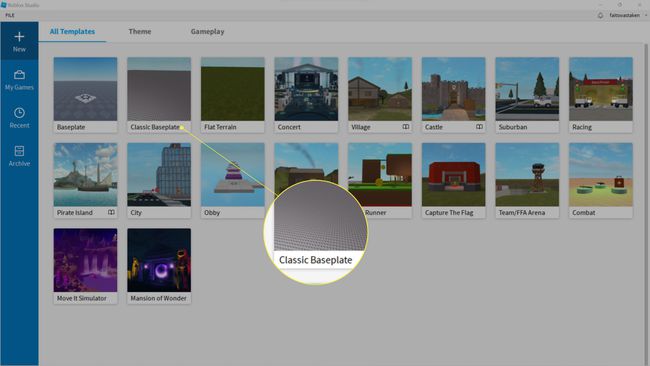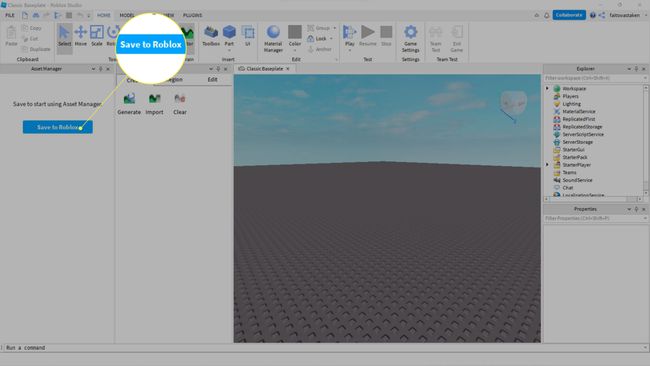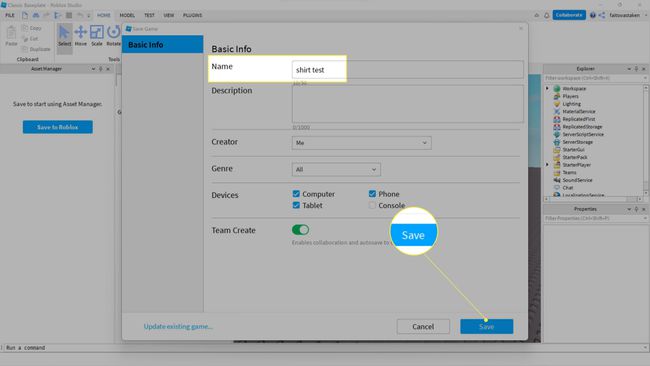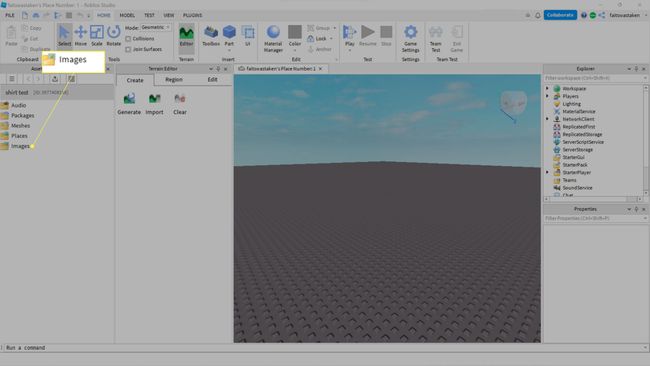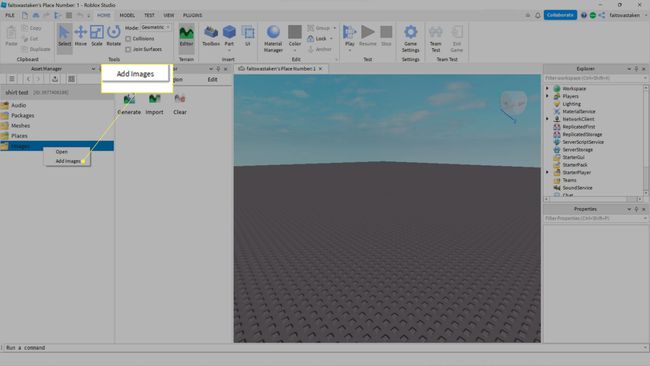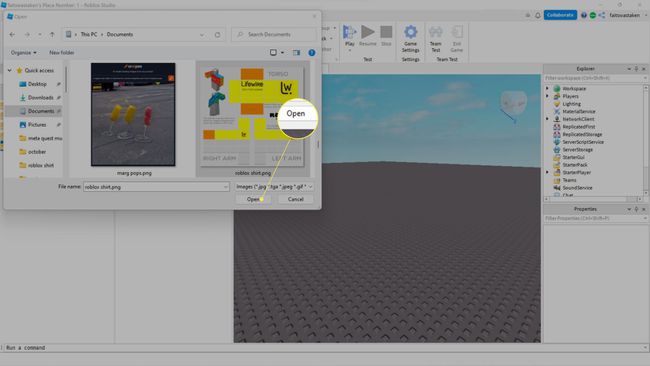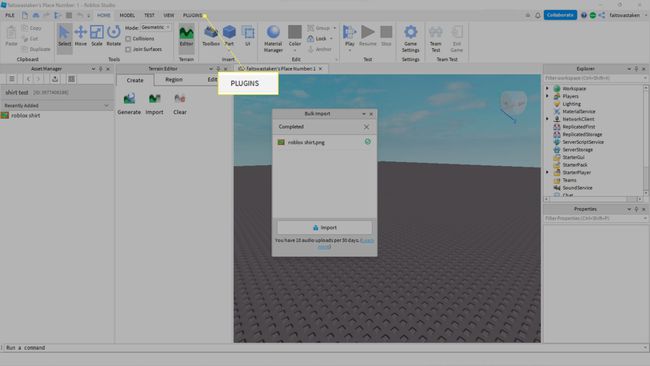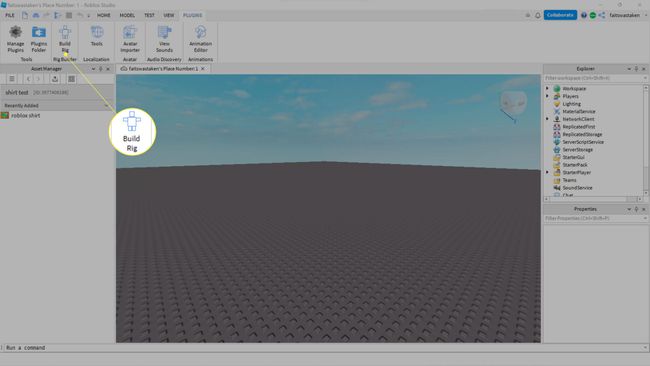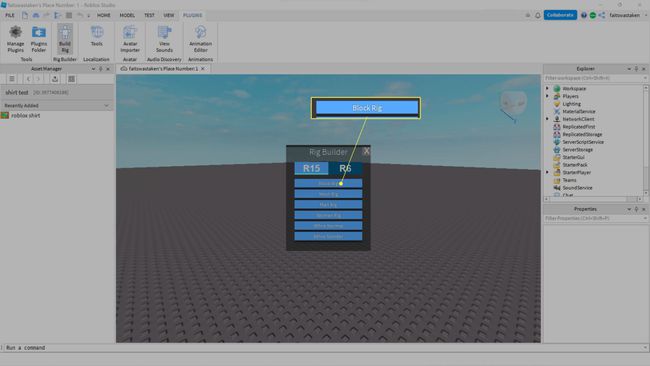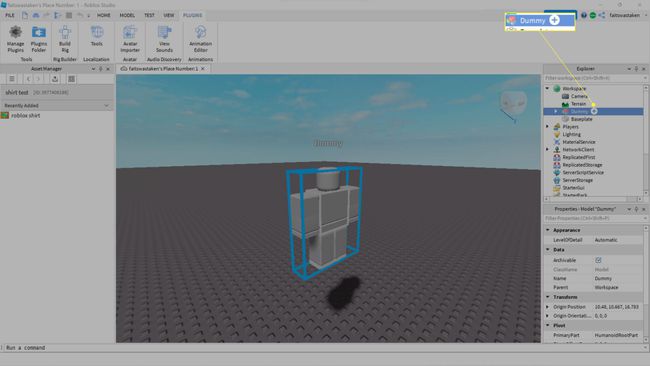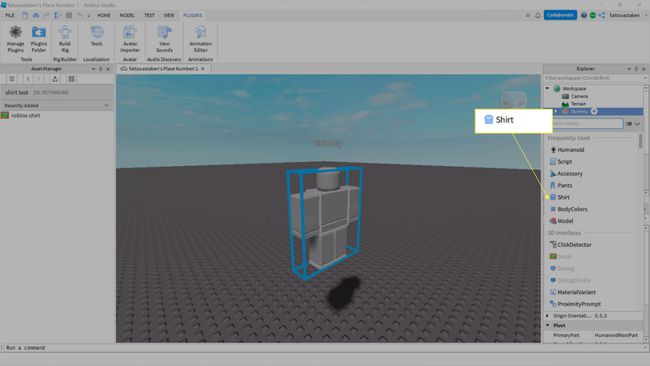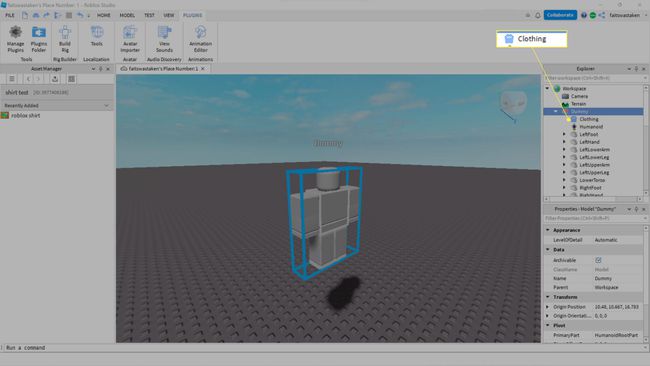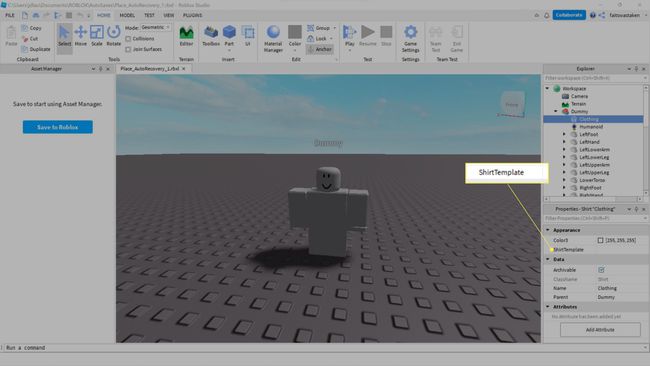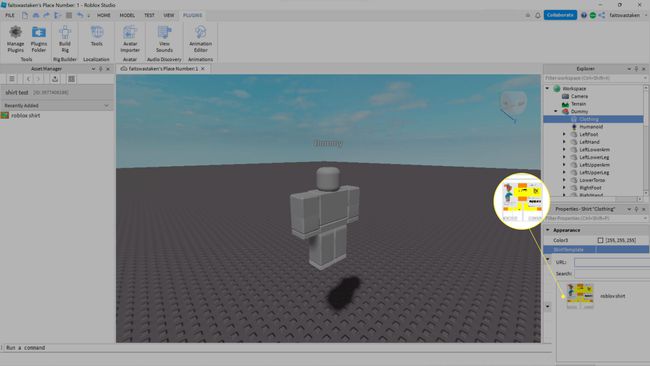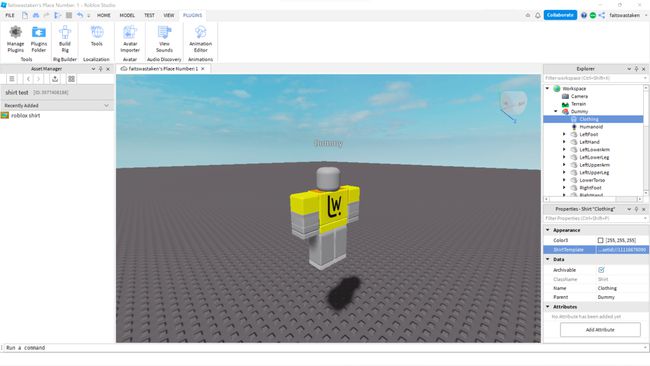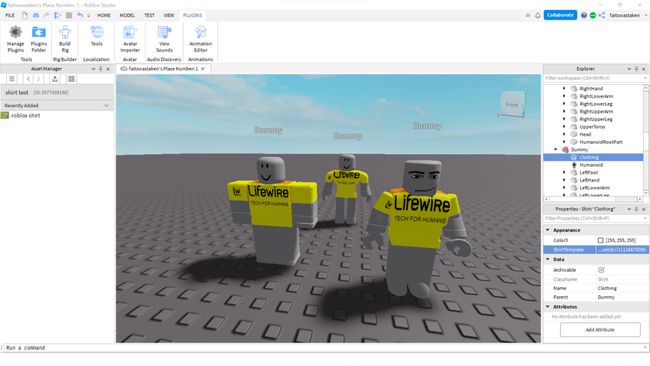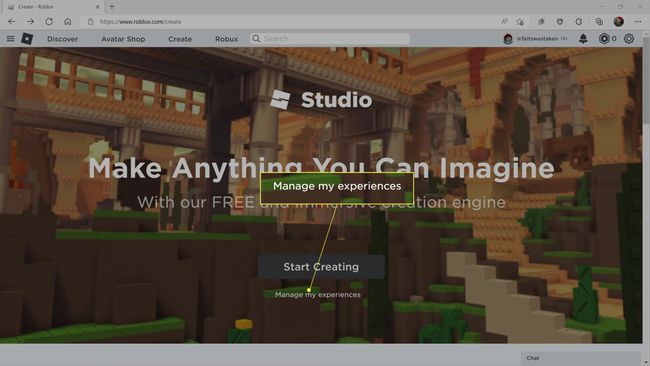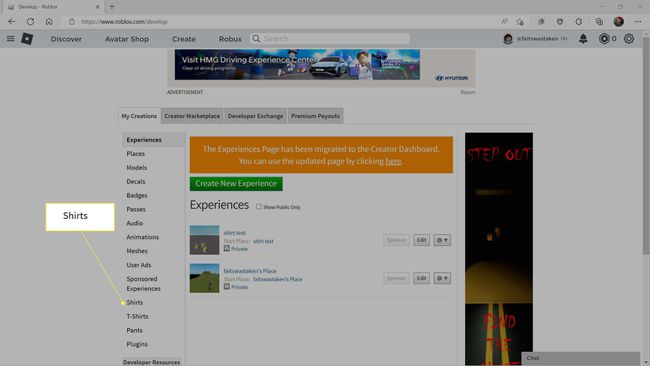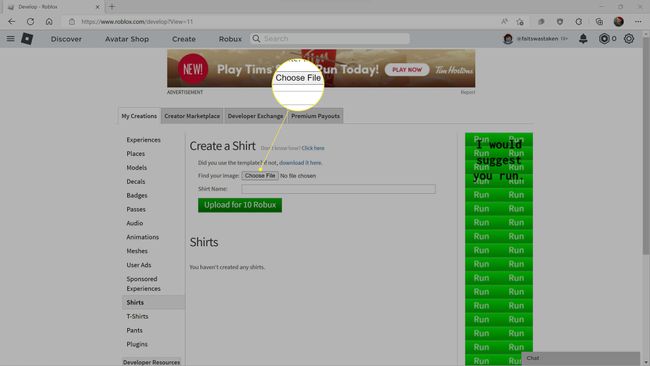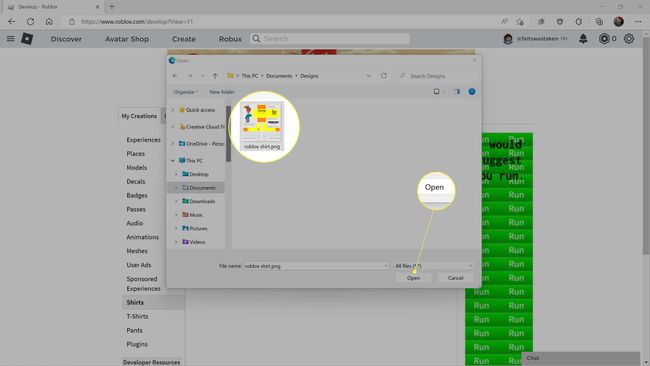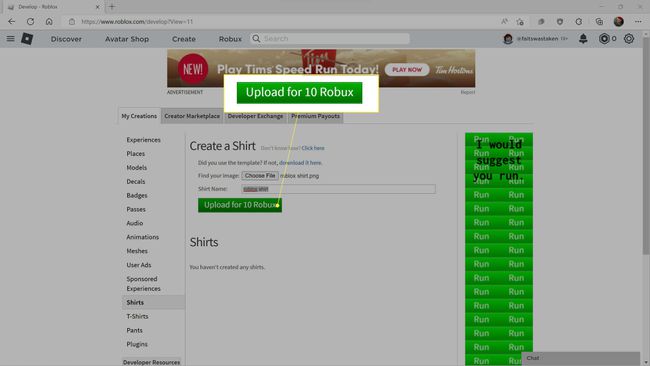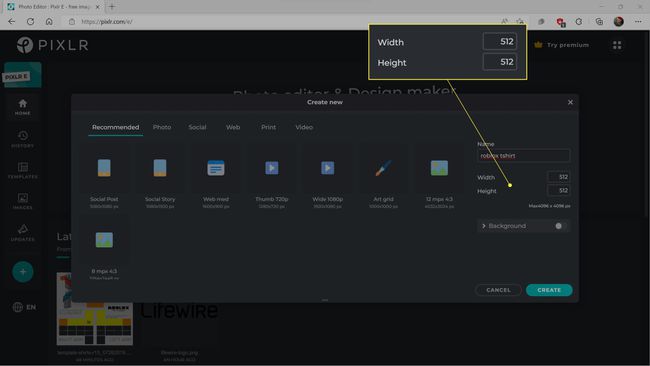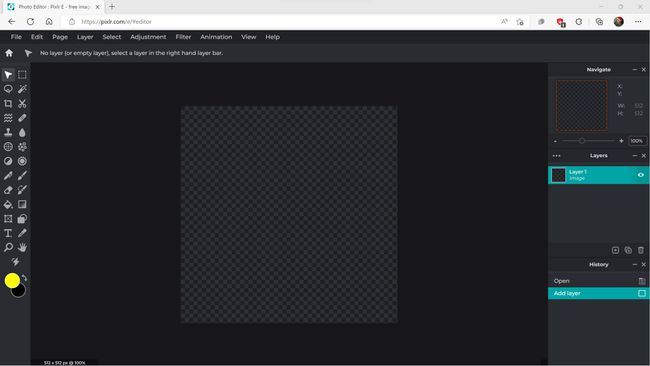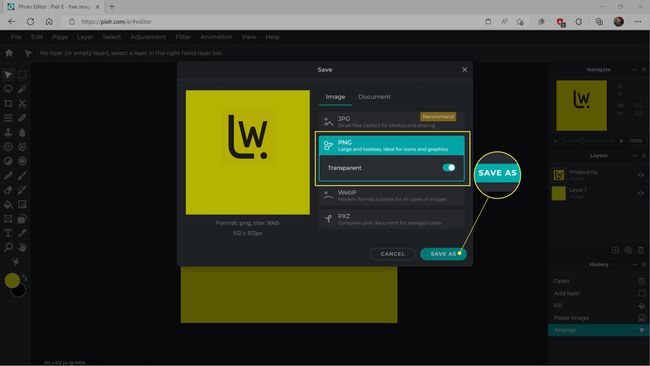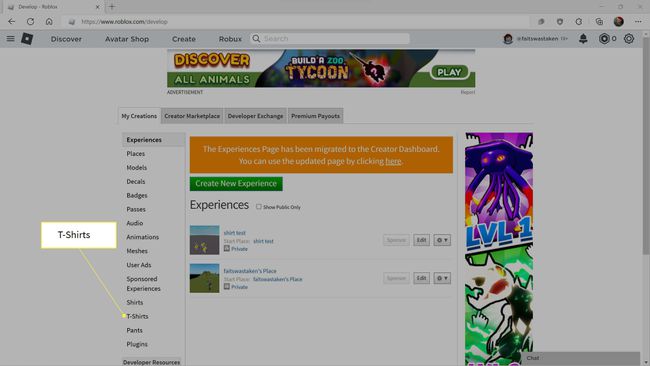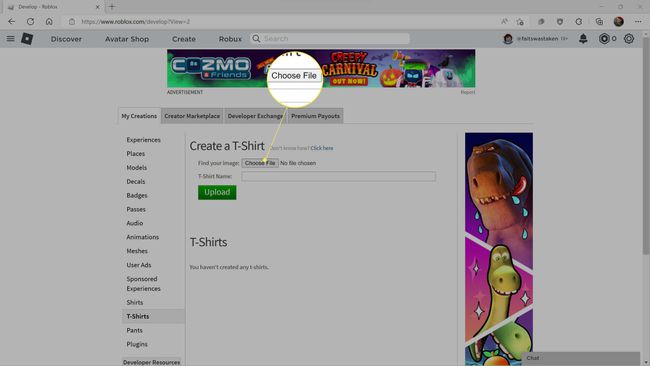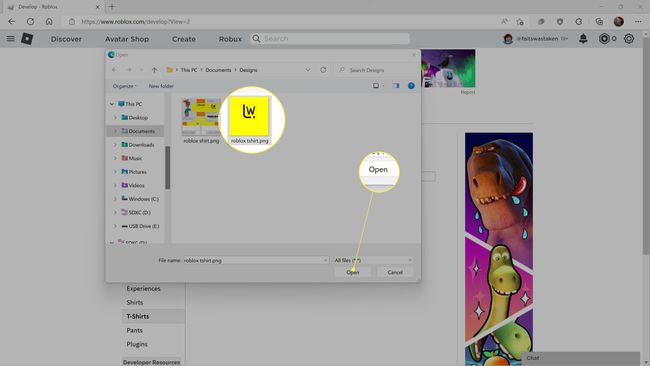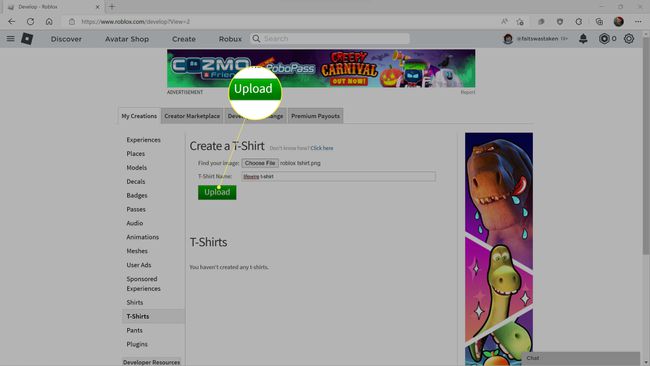Ce qu’il faut savoir
- Concevez votre chemise dans n’importe quelle application d’édition d’images en utilisant le modèle officiel de chemise.
- Testez votre chemise dans Roblox Studio pour vous assurer qu’elle fonctionne.
- Vous devez payer 10 Robux pour télécharger une chemise, mais les T-shirts sont gratuits.
Cet article explique comment créer un t-shirt Roblox, y compris les instructions pour créer, tester et télécharger des t-shirts. Des instructions sont également incluses pour la création de T-shirts Roblox, qui est un processus plus simple.
Pour télécharger un t-shirt dans Roblox, vous devez payer des frais. Les utilisateurs peuvent télécharger des t-shirts sans payer de frais, mais les t-shirts ne font que placer une simple image sur la poitrine de votre avatar.
Comment créer une chemise dans Roblox
Pour créer un t-shirt dans Roblox, vous devez télécharger un modèle (au format PNG), puis y placer un motif à l’aide de l’application de retouche d’image de votre choix. Vous pouvez utiliser un éditeur de photos en ligne gratuit, une application gratuite comme Gimp, un logiciel d’édition graphique professionnel comme Photoshop, ou tout ce qui vous convient.
Après avoir créé le design de votre t-shirt, vous pouvez payer un droit pour le télécharger sur Roblox. Le téléchargement d’un t-shirt vous permet également de le porter vous-même, que vous souhaitiez ou non le vendre à d’autres personnes.
Les instructions suivantes montrent comment créer une chemise Roblox à l’aide de Pixlr E, car il s’agit d’une application Web gratuite de retouche d’images que tout le monde peut utiliser, mais vous pouvez utiliser n’importe quelle application de retouche d’images.
Voici comment fabriquer un t-shirt Roblox :
Téléchargez le fichier modèle de chemise Roblox.
Ouvrez le fichier dans une application d’édition d’images.

Modifiez le modèle, en veillant à rester à l’intérieur des cases colorées.

Facultatif : si vous souhaitez que votre chemise laisse les mains ou les mains et les avant-bras nus, sélectionnez et supprimez la ou les deux rangées inférieures des modèles de bras.
Selon l’application que vous utilisez, vous devrez peut-être d’abord ajouter une couche de transparence.

Enregistrez l’image comme un PNG avec transparence.

Votre chemise Roblox est maintenant prête à être téléchargée, mais vous devez d’abord la tester.
Comment tester un T-shirt Roblox
Vous pouvez télécharger un t-shirt Roblox dès que vous avez créé le modèle, mais il est préférable de le tester d’abord. Roblox facture des Robux chaque fois que vous téléchargez un t-shirt, donc le télécharger sans le tester au préalable peut être une erreur coûteuse. Les tests vous permettent de vous assurer que le t-shirt ressemble à ce que vous voulez, et ils peuvent vous aider à résoudre tout problème avant de débourser des Robux.
Voici comment tester une chemise Roblox :
Ouvrez Roblox Studio, et cliquez sur Plaque de base classique.

Cliquez sur Enregistrer dans Roblox.

Donnez un nom à votre jeu de test et cliquez sur Enregistrer.

Cliquez à droite sur Images.

Cliquez sur Ajouter des images.

Sélectionnez votre modèle de chemise et cliquez sur Ouvrir.

Cliquez sur Plugins.

Vous pouvez également cliquer sur le x de la fenêtre d’importation pour la fermer si elle vous gêne, car vous n’en aurez plus besoin.
Cliquez sur Construire l’appareil.

L’onglet R15 étant en surbrillance, cliquez sur Block Rig.

Placez votre souris sur Dummy dans le volet de l’explorateur et cliquez sur le +.

Cliquez sur Chemise.

Cliquez sur Vêtements.

Cliquez sur ShirtTemplate dans l’onglet Apparence.

Cliquez sur votre modèle de chemise.

Voici à quoi ressemblera votre chemise dans le jeu.

Vous pouvez cliquer et maintenir enfoncé le bouton droit de la souris et déplacer la souris pour faire tourner la caméra et utiliser la molette de défilement de la souris pour zoomer et dézoomer afin de voir la chemise sous différents angles.
Répétez les étapes 8 à 14 avec différents appareils pour vous assurer que la chemise aura l’air correcte sur chacun d’eux.

Dans cet exemple, vous pourriez envisager de déplacer le texte un peu vers le bas pour qu’il apparaisse mieux sur les grilles non-bloquées.
Comment télécharger une chemise Roblox
Une fois que vous avez testé votre t-shirt Roblox et apporté les modifications nécessaires, vous êtes prêt à le télécharger. Roblox avait l’habitude d’exiger un compte premium pour télécharger des t-shirts, mais maintenant ils facturent des Robux chaque fois que vous téléchargez un nouveau design. Cela signifie que vous devrez acheter des Robux pour terminer le processus de téléchargement. De plus, Roblox examine chaque modèle de t-shirt. Cela signifie que votre modèle ne sera pas disponible tant qu’il n’aura pas passé le processus de révision.
Voici comment télécharger un t-shirt Roblox :
Allez sur la page de création de Roblox et cliquez sur Gérer mes expériences si vous voyez la page d’accueil.

Cliquez sur les chemises.

Cliquez sur Choisir un fichier.

Sélectionnez votre modèle de chemise et cliquez sur Ouvrir.

Cliquez sur Télécharger.

Roblox examinera votre chemise, et elle sera disponible après avoir passé le processus d’examen.
Comment créer et télécharger un t-shirt Roblox ?
Les t-shirts Roblox sont plus simples que les chemises, et vous n’avez pas à payer pour les télécharger ou les utiliser. Contrairement aux chemises, qui nécessitent un modèle et vous permettent de personnaliser les bras et le dos de votre avatar, les t-shirts placent uniquement une image sur la poitrine de votre avatar. Puisque vous n’avez pas besoin de payer pour télécharger des t-shirts et qu’ils sont beaucoup plus simples, vous n’avez pas non plus besoin de les tester.
Voici comment créer et télécharger un t-shirt Roblox :
Ouvrez votre application d’édition d’images et créez une image de 512×512 pixels.

Concevez votre t-shirt comme vous le souhaitez. Remplis tout l’espace avec ton dessin.

Enregistrez le dessin de votre t-shirt en tant que fichier .png.

Rendez-vous sur la page de développement de Roblox et cliquez sur T-Shirts.

Cliquez sur Choisir un fichier.

Sélectionnez votre fichier t-shirt et cliquez sur Ouvrir.

Cliquez sur Télécharger.

Votre chemise sera disponible après avoir passé le processus de révision.
- Comment puis-je créer un jeu dans Roblox ?
Pour créer un jeu dans Roblox, lancez Roblox Studio et sélectionnez All Templates > Line Runner ( ou un autre style de jeu). Vous pouvez appuyer sur Play pour commencer un jeu de base avec votre avatar. Personnalisez votre jeu en allant dans l’Explorateur > Espace de travail. Jouez avec les matériaux, l’éclairage, les propriétés, etc. pour concevoir votre jeu.
- Comment créer un groupe dans Roblox ?
Pour créer un groupe Roblox, connectez-vous à votre compte et sélectionnez Groupes > Créer. Remplissez le nom et la description du groupe, puis allez dans Paramètres pour configurer l’accessibilité du groupe. Sélectionnez Créer lorsque vous avez terminé. Notez que vous'avez besoin de 100 Robux pour créer un groupe.
- Comment modifier le nom d’affichage dans Roblox ?
Pour modifier le nom d’affichage dans Roblox, sélectionnez Paramètres et choisissez Modifier en regard de Nom d’affichage. Saisissez votre nouveau nom et sélectionnez Enregistrer. Dans l’application, allez dans Paramètres > Infocomptes et sélectionnez l’icône de modification à côté de Nom d’affichage.